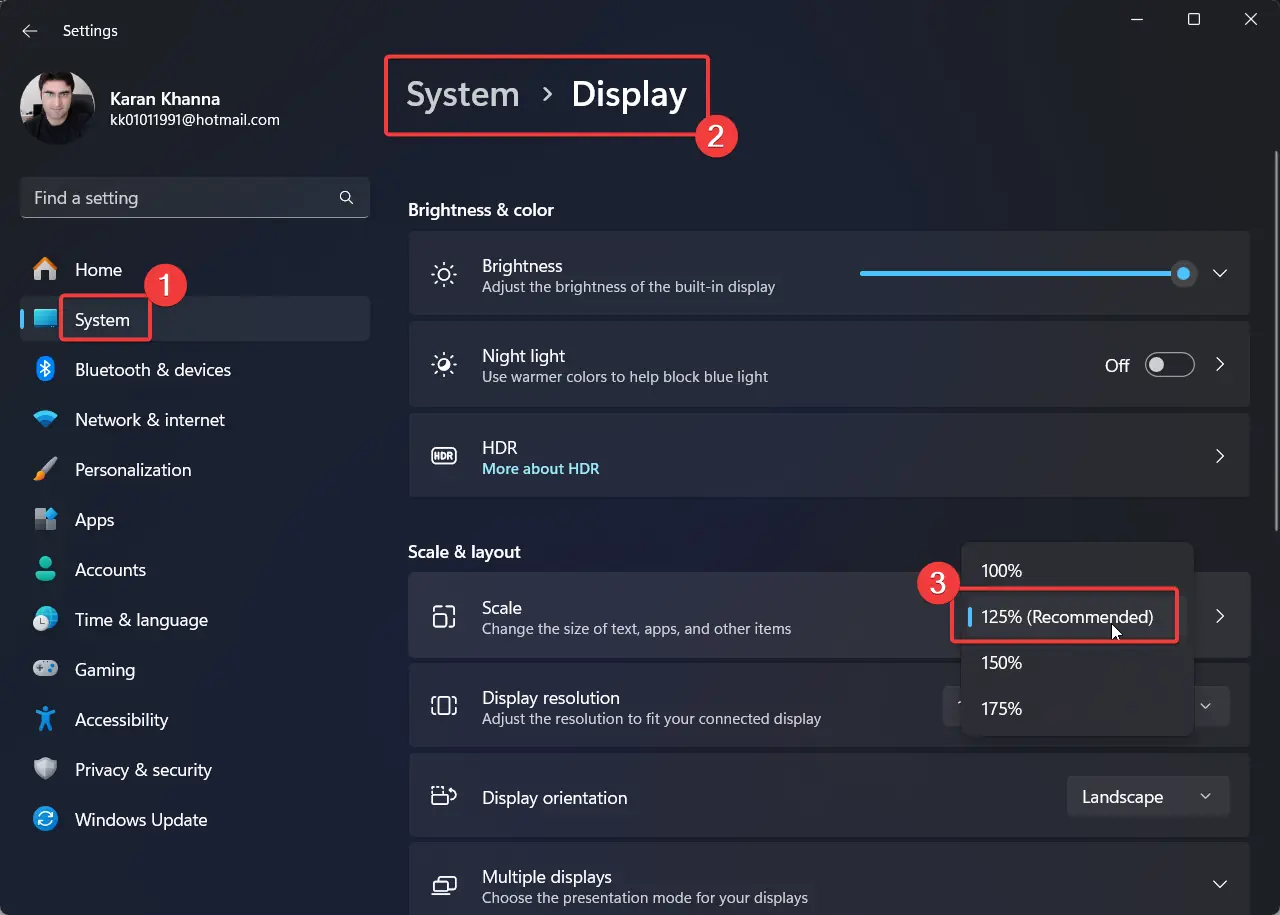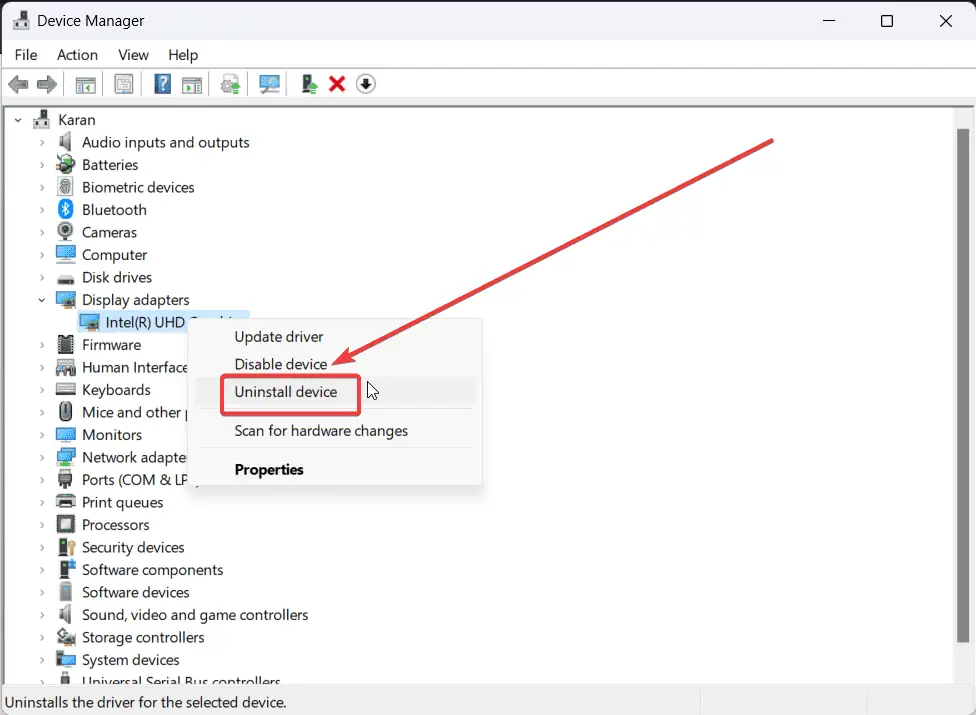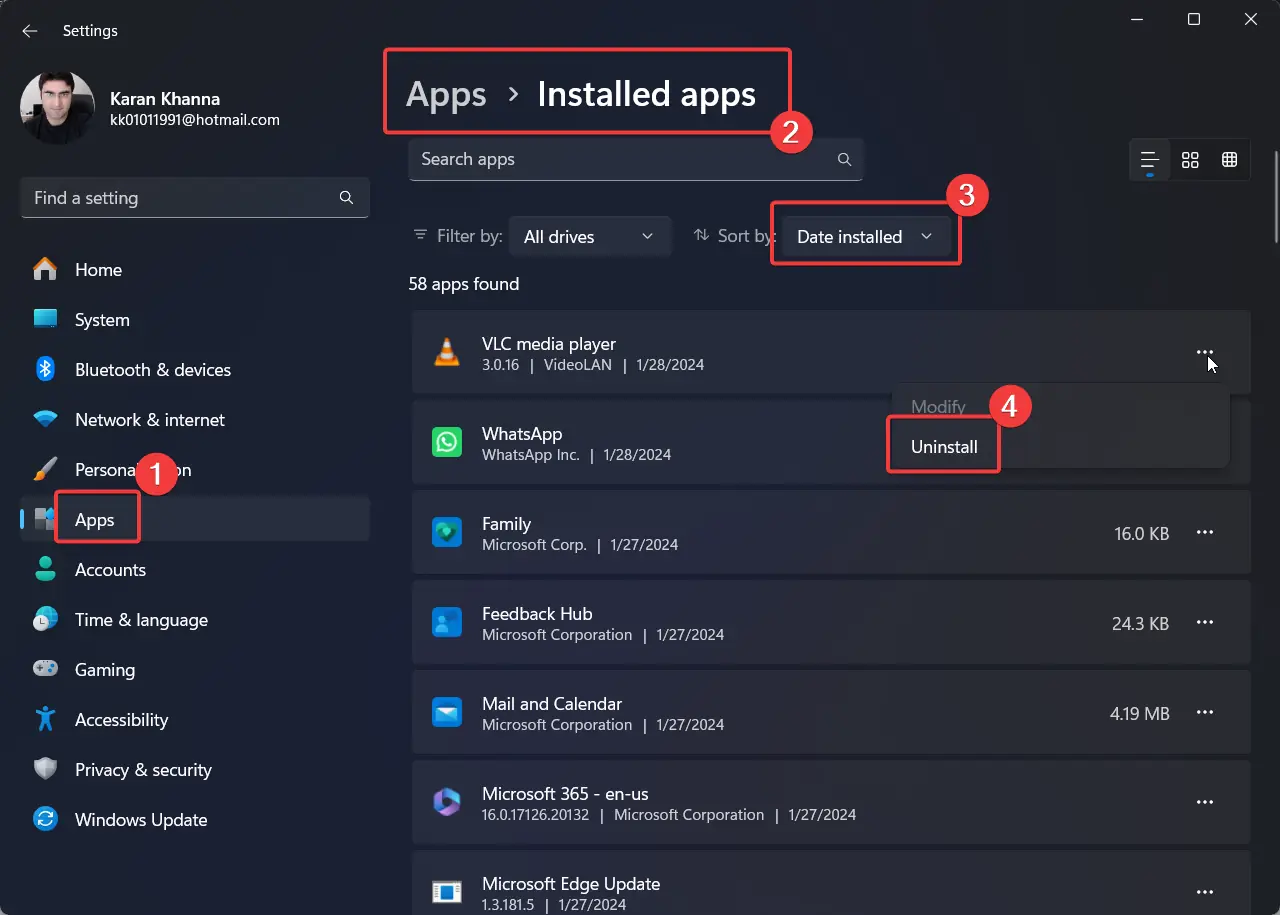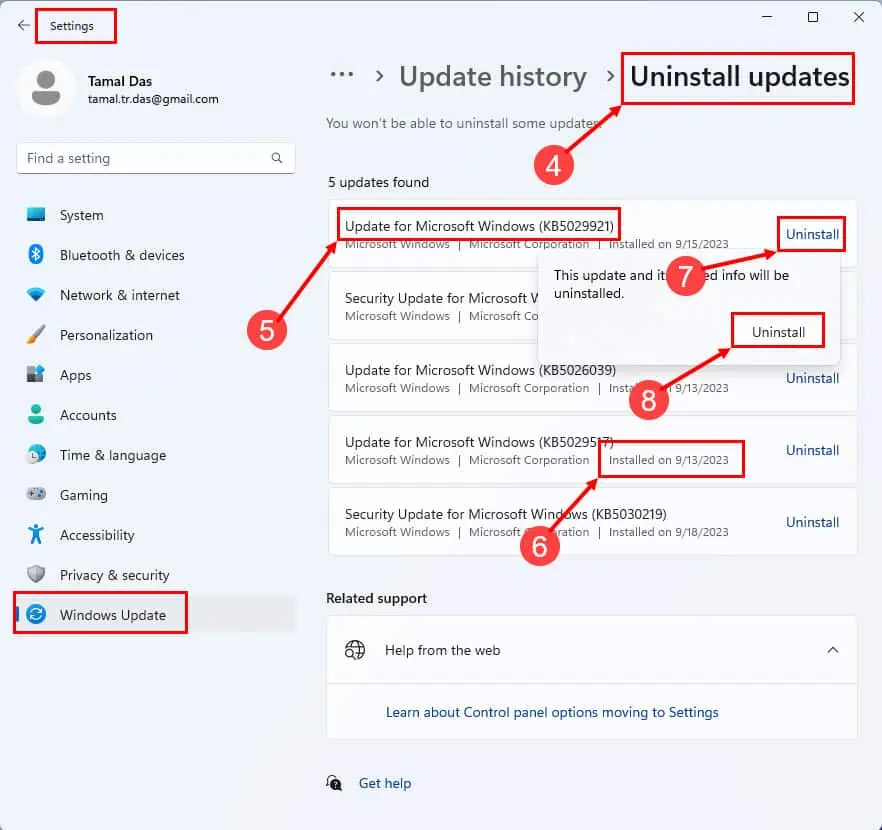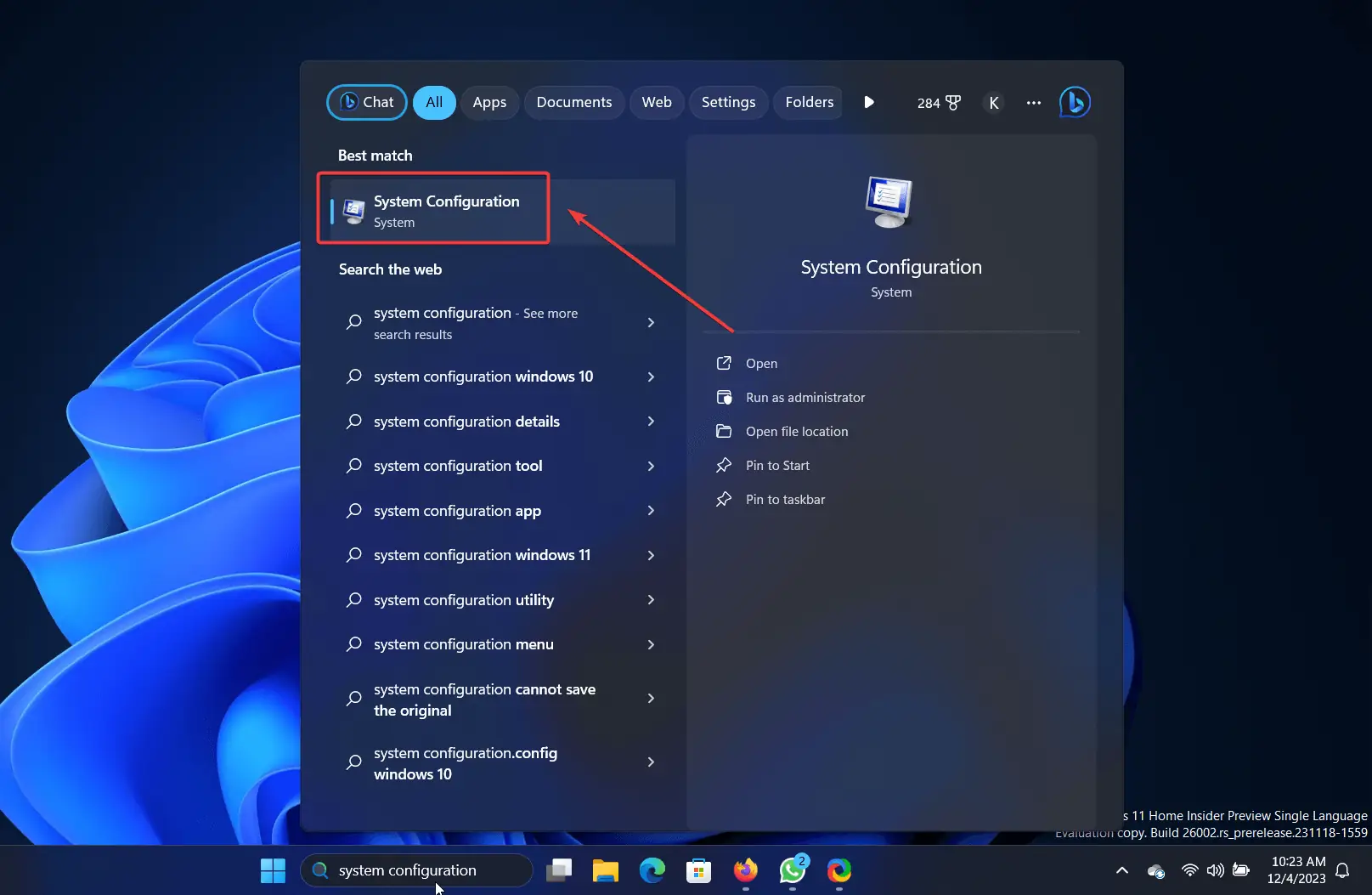Настройки дисплея не удалось сохранить — 6 лучших решений
3 минута. читать
Опубликовано
Прочтите нашу страницу раскрытия информации, чтобы узнать, как вы можете помочь MSPoweruser поддержать редакционную команду. Читать далее
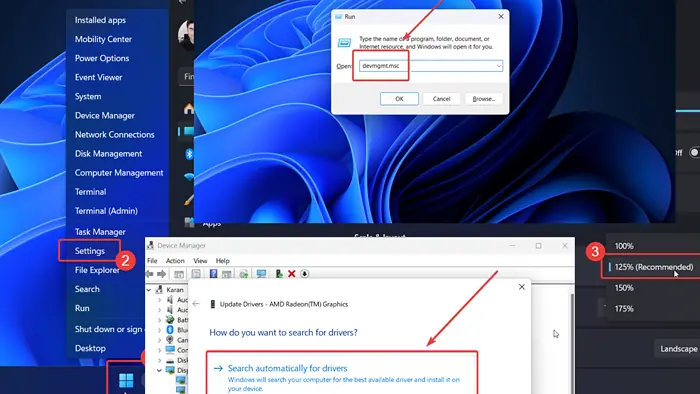
Вы столкнулись с сообщением об ошибке «Не удалось сохранить настройки дисплея» при попытке их изменить? Если да, прочтите эту статью, чтобы узнать причины и способы решения.
Решение 1. Измените разрешение экрана
1. Щелкните правой кнопкой мыши на Start и выберите Настройки из меню.
2. Идти к Система >> Дисплей.
3. Используйте раскрывающееся меню, чтобы изменить Разрешение дисплея в Рекомендованные.
Решение 2. Обновите драйверы видеокарты.
Если же линия индикатора Драйверы видеокарты устарели, то вы не сможете сохранить свои Параметры дисплея.
1. Нажмите Windows + R, чтобы открыть Run окно.
2. в Run окно, введите команду devmgmt.msc и нажмите Enter для открытия Диспетчер устройств окно.
3. Расширьте список Видеоадаптеры.
4. Щелкните правой кнопкой мыши по первому Графическая карта Водитель.
5. Выбрать Обновить драйвер.
6. Нажмите на Автоматический поиск драйверов.
Теперь повторите это для всех драйверов видеокарты.
Чтобы сделать весь этот процесс проще и менее трудоемким, вы всегда можете положиться на стороннее программное обеспечение для обновления драйверов. PC HelpSoft Driver Updater, например, может сканировать ваш компьютер, выявлять сломанные или отсутствующие драйверы и обновлять их все за один раз.
Получить помощь ПКSoft Driver Updater
Решение 3. Переустановите драйверы видеокарты
If обновление видеокарты драйвера не работают, их можно переустановить.
1. Перейдите в окно «Диспетчер устройств», как описано в решении 2.
2. Расширьте список Видеоадаптеры.
3. Щелкните правой кнопкой мыши первый драйвер и выберите Удалить устройство.
4. Перезагрузите систему.
5. Повторите это для всех Графическая карта водители.
Решение 4. Отключите недавно установленное стороннее программное обеспечение
Некоторые сторонние программные продукты управляют настройками дисплея вашей системы. Вы можете удалить самые последние версии, чтобы изолировать эту причину.
1. Щелкните правой кнопкой мыши на Start и выберите Настройки из меню.
2. Идти к Приложения >> Установленные приложения.
3. + Изменить Сортировать по: в Дата установки.
4. Последнее приложение будет вверху списка.
5. Нажмите на три точки, связанные с ним.
6. Нажмите на Удалить , а затем Удалить еще раз.
Решение 5. Удалите последнее обновление из системы.
Если проблема была вызвана недавним обновлением, вы можете рассмотреть возможность его отката.
1. Щелкните правой кнопкой мыши на Start и выберите Настройки из меню.
2. К Центр обновления Windows на левой панели.
3. Выбрать Просмотр журнала обновлений на правой панели.
4. Выбрать Удалить обновления.
5. Нажмите на Удалить соответствующее последнему обновлению, а затем нажмите Удалить еще раз.
Решение 6. Устраните неполадки вашей системы в состоянии чистой загрузки
Как упоминалось ранее, эту проблему могут вызвать сторонние программные продукты. Если вы не знаете, какое программное обеспечение является виновником, может оказаться полезным устранение неполадок системы в состоянии «Чистая загрузка».
1. Ищи Конфигурация системы в Windows Search .
2. Откройте Конфигурация системы Приложение.
3. К Услуги меню.
4. Установите флажок, соответствующий Не отображать службы Microsoft.
5. Нажмите на Отключить все.
6. Выбрать Применить а затем нажмите OK.
7. Перезагрузите систему, нажав на опцию Перезагружать.
Обзор
Ошибка «Не удалось сохранить настройки дисплея» не позволяет изменить эти системные настройки. Я описал все варианты решения проблемы. Пожалуйста, дайте мне знать, какой метод помог, в разделе комментариев ниже!